¿Cómo desbloquear LG G2 / G3 / G4 sin contraseña?
Aug 01, 2025 • Categoría: Eliminar bloqueo de pantalla • Soluciones Probadas
¿Has olvidado la contraseña de tu teléfono LG? La pantalla de bloqueo del teléfono es la primera medida de seguridad posible para los dispositivos Android. Hay múltiples formas de bloquear un teléfono Android. Pero hay posibilidades de que olvides la contraseña y si tienes un dispositivo LG, hay formas de desbloquear tu teléfono LG sin contraseña. Este artículo te sirve para saber exactamente cómo desbloquear el dispositivo LG G2/G3/G4 si no recuerdas la contraseña.
- Parte 1: Desbloquear el LG G2/G3/G4 con la Eliminación de la Pantalla de Bloqueo de Android
- Parte 2: Desbloquear el LG G2/G3/G4 con el PIN de reserva
- Parte 3: Desbloquear el LG G2/G3/G4 con la cuenta de Google
- Parte 4: Desbloquear el LG G2/G3/G4 con el Administrador de dispositivos Android
- Parte 5: Desbloquear el LG G2/G3/G4 con la recuperación personalizada
Parte 1: Desbloquear el LG G2/G3/G4 con la Eliminación de la Pantalla de Bloqueo de Android
Dr.Fone - Desbloqueo de Pantalla (Android) soporta el desbloqueo de teléfonos LG sin pérdida de datos. Hace que eliminar la contraseña de la pantalla de bloqueo sea más fácil que nunca. Lo único que tienes que hacer es conectar el teléfono y pulsar unos cuantos botones. Ofrece una experiencia fácil de usar para quienes no tienen conocimientos previos y han olvidado su contraseña de la pantalla de bloqueo o han comprado un teléfono Android de segunda mano que está bloqueado por el propietario anterior.

Dr.Fone - Desbloqueo de Pantalla (Android)
Elimina 4 tipos de bloqueo de pantalla de Android sin pérdida de datos
- Puedes eliminar 4 tipos de bloqueo de pantalla: Patrón, PIN, contraseña y huellas dactilares.
- Sólo elimina la pantalla de bloqueo, no hay pérdida de datos en absoluto.
- No se requieren conocimientos técnicos, todo el mundo puede manejarlo.
- Funciona para las series Samsung Galaxy S/Note/Tab, y los teléfonos LG G2, G3, G4, y Huawei, Lenovo, etc.
¿Cómo desbloquear teléfonos LG con la eliminación de la pantalla de bloqueo de Android?
Paso 1. Descarga e instala el kit de herramientas Dr.Fone en tu computadora. Después de lanzarlo, haz clic en Desbloquear Pantalla entre todas las herramientas.

Paso 2. Conecta tu teléfono LG a la computadora mediante un cable USB y, a continuación, selecciona el modelo de teléfono LG de la lista.

Y confirma la información correcta del modelo de tu teléfono LG escribiendo "000000".
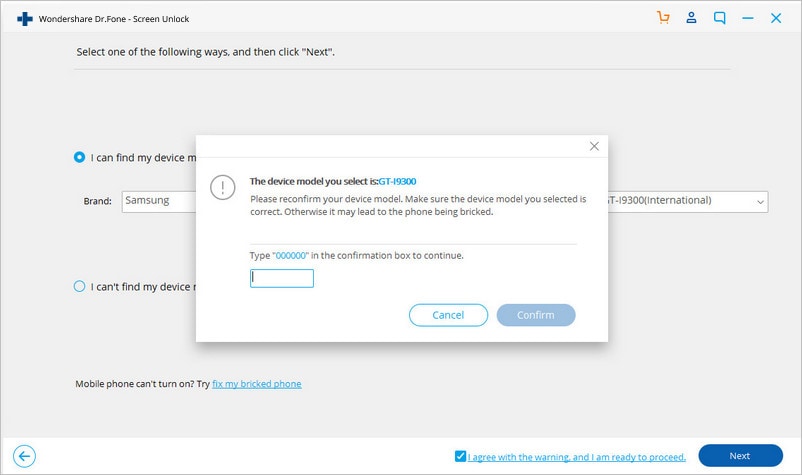
Paso 3. A continuación, sigue las instrucciones del programa para entrar en el modo de descarga.
- Desconecta tu móvil LG y apágalo.
- Pulsa el botón de encendido. Mientras mantienes el botón de encendido, conecta el cable USB.
- Sigue pulsando el botón de encendido hasta que aparezca el modo de descarga.

Paso 5. Después de que el teléfono se inicie en modo de descarga con éxito, el programa tratará de coincidir con el modelo de teléfono automáticamente. A continuación, haz clic en Eliminar ahora en el programa y se eliminará el bloqueo de pantalla de tu teléfono.

En pocos segundos, tu teléfono se reiniciará en modo normal sin pantalla de bloqueo.
Parte 2: Desbloquear el LG G2/G3/G4 con el PIN de reserva
El LG G2/G3/G4 se puede desbloquear incluso si olvidas la contraseña de bloqueo de pantalla. El PIN de reserva puede utilizarse para desbloquear el dispositivo LG fácilmente. El PIN de copia de seguridad es el mismo PIN que habías introducido en los ajustes de la pantalla de bloqueo al establecer el bloqueo de la pantalla del teléfono. Así, aunque olvides el código de bloqueo de patrón o de contraseña de la pantalla del LG G2/G3/G4 pero recuerdes el PIN de copia de seguridad del teléfono, podrás desbloquearlo fácilmente. Por lo tanto, los PIN de copia de seguridad son tan importantes que pueden ayudarte en esas situaciones en las que olvidas la contraseña de bloqueo de pantalla.
Aquí se explica cómo desbloquear el teléfono LG sin contraseña utilizando el PIN de copia de seguridad:
Paso 1.
En un dispositivo bloqueado, consideremos un dispositivo que tiene un patrón bloqueado y no recuerdas la contraseña, intenta introducir el patrón incorrecto 5 veces. Cuando hayas introducido 5 patrones erróneos, te pedirá que entres después de 30 segundos. En la parte inferior de la pantalla, habrá una opción que diga "He olvidado el patrón", como se muestra en la imagen siguiente.

Toca la opción "Patrón olvidado".
Paso 2:
Ahora que has tocado en "Patrón olvidado", encontrarás el campo donde puedes introducir el PIN de copia de seguridad en la siguiente página. Encontrarás la siguiente pantalla en la que puedes introducir el PIN de copia de seguridad.

Paso 3:
Introduce el PIN de copia de seguridad que habías establecido al configurar la contraseña de bloqueo de pantalla o el patrón de bloqueo. El teléfono debería estar desbloqueado ahora después de entrar.
El proceso general de desbloqueo del dispositivo LG G2/G3/G4 utilizando el PIN de copia de seguridad no tardará más de unos segundos. Del mismo modo, puedes utilizar el PIN de copia de seguridad para desbloquear el conjunto LG incluso si olvidas la contraseña de bloqueo de pantalla.
Parte 3: Desbloquear el LG G2/G3/G4 con la cuenta de Google
Si no recuerdas la contraseña de la pantalla de bloqueo del teléfono o el patrón de bloqueo del LG G2/G3/G4, puedes desbloquear el teléfono fácilmente con la cuenta de Google. Los teléfonos Android están configurados con la cuenta de Google y, como lo están, el teléfono puede desbloquearse incluso si has olvidado la contraseña o el patrón de bloqueo utilizando los datos de la cuenta de Google con la que está configurado el teléfono. Se trata de un proceso muy sencillo y los datos pueden introducirse en la propia pantalla de bloqueo para anularla y desbloquear el dispositivo. A continuación te explicamos cómo desbloquear el teléfono LG sin código utilizando los datos de la cuenta de Google.
Paso 1.
En primer lugar, si has establecido una contraseña o un patrón de bloqueo en el dispositivo LG y ahora no recuerdas la contraseña o el código para desbloquearlo, el PIN de copia de seguridad puede ayudarte. Consideremos que has establecido el bloqueo de patrón y no recuerdas el patrón ahora para desbloquear. Así, en la pantalla de bloqueo, haz 5 intentos de desbloqueo con un patrón erróneo y entonces el teléfono te pedirá que lo intentes después de 30 segundos.

Selecciona "Patrón olvidado" en la pantalla superior del teléfono.
Paso 2:
Ahora, después de haber tocado en "Patrón olvidado", en la siguiente pantalla, encontrarás campos para introducir los datos de la cuenta de Google, así como el PIN de copia de seguridad. Introduce aquí los datos de la cuenta de Google. Los datos de acceso a Google tienen que ser los mismos que los de la cuenta de Google con la que está configurado el teléfono LG.

El teléfono se desbloqueará en el momento en que introduzcas los datos de acceso de Google y pulses "Iniciar sesión".
Parte 4: Desbloquear el LG G2/G3/G4 con el Administrador de dispositivos Android
El Administrador de Dispositivos Android puede utilizarse para desbloquear el LG G2/G3/G4. Este método funciona en los dispositivos que tienen activado el administrador de dispositivos Android. Por lo tanto, es necesario tener activado el Administrador de Dispositivos Android en el dispositivo LG. Este es uno de los métodos más destacados para desbloquear o restablecer la pantalla de bloqueo en un dispositivo LG y a continuación te explicamos cómo desbloquear un teléfono LG sin el código.
Paso 1.
Utiliza una computadora o cualquier dispositivo móvil que esté conectado a Internet para visitar: google.com/android/devicemanager
Paso 2:
Ahora, después de haber visitado el portal online, utiliza los mismos datos de la cuenta de Google que se utilizaron para configurar el dispositivo bloqueado, para iniciar sesión.
Paso 3:
Una vez que hayas iniciado sesión con los mismos datos de acceso de Google y aterrices en la interfaz del Administrador de Dispositivos Android, encontrarás listados todos los dispositivos configurados con la misma cuenta de Google. Entonces, entre los dispositivos listados en la interfaz, selecciona el dispositivo concreto que debe ser desbloqueado, si no encuentras el dispositivo seleccionado automáticamente. Si sólo tienes un dispositivo configurado con esta cuenta de Google, sólo aparecerá el nombre de un dispositivo en la interfaz ya seleccionada.

Paso 4:
Ahora, haz clic en "Bloquear" de las tres opciones que aparecen en la pantalla, como se puede ver arriba. Al hacer clic en la opción "Bloquear" presente en la parte superior izquierda de la pantalla, aparecerá la siguiente pantalla.

Puedes ver los campos para introducir la nueva contraseña, el mensaje de recuperación y el número de teléfono. Introduce la nueva contraseña temporal dos veces para confirmarla. Los campos Mensaje de recuperación y Número de teléfono son opcionales. Por tanto, no puedes introducir esos datos.
Ahora, después de haber introducido la contraseña temporal y haberla confirmado, haz clic de nuevo en la opción "Bloquear". Esto restablecerá la contraseña del teléfono con la contraseña temporal que acabas de introducir.
Paso 5:
Después de restablecer la contraseña, encontrarás una confirmación. Pasando al teléfono bloqueado ahora, deberías encontrar un campo de contraseña en el teléfono donde puedes introducir la nueva contraseña temporal. Esto desbloqueará tu dispositivo LG G2/G3/G4.
Ahora que el teléfono está desbloqueado, ve a los ajustes de la pantalla de bloqueo de tu dispositivo LG y cambia la contraseña después de desactivar la temporal.
Así que, de esta manera, puedes desbloquear el dispositivo LG fácilmente y todo el proceso tardará unos minutos en terminar.
Parte 5: Desbloquear el LG G2/G3/G4 con la recuperación personalizada
La recuperación personalizada puede utilizarse para desbloquear el dispositivo LG G2/G3/G4 bloqueado. Este método se puede utilizar si eres un usuario avanzado y estás familiarizado con términos como "rooting" y "recovery". This process requires you to have a SD card in the phone. Así, puedes transferir el archivo zip a la tarjeta SD que funcionará en el proceso.
Esto es lo que tienes que hacer para desbloquear usando el recovery personalizado:
Paso 1.
En primer lugar, descarga el archivo zip de "Desactivación de la contraseña del patrón" en la computadora. Cuando hayas descargado el archivo, guárdalo en la tarjeta SD para ponerlo en el teléfono. Pon la tarjeta SD en el teléfono ahora.
Paso 2:
Ahora, reinicia el teléfono en recovery y flashea el teléfono con el archivo ZIP en la tarjeta SD.
Paso 3:
Reinicia el dispositivo LG ahora. Verás que ahora el teléfono arrancará sin tener la pantalla bloqueada. Incluso si encuentras una pantalla de bloqueo con contraseña o con gestos, sólo tienes que escribir una contraseña aleatoria o utilizar un gesto aleatorio para desbloquear el dispositivo LG.
Por lo tanto, este proceso es corto pero necesita una idea previa para pasar y desbloquear el dispositivo.
Estos son algunos de los métodos para desbloquear el dispositivo LG G2/G3/G4. Puedes optar por cualquiera de los métodos mencionados en función de tus necesidades.


















Paula Hernández
staff Editor